- 欢迎使用千万蜘蛛池,网站外链优化,蜘蛛池引蜘蛛快速提高网站收录,收藏快捷键 CTRL + D
必应为什么打不开网页(必应不能访问了)
Bing Chat 不像其他聊天机器人那么受欢迎,但仍有数百万用户使用它。该聊天机器人因速度慢而受到许多批评,但考虑到其功能,用户很乐意在速度上做出妥协。
与市场上所有其他人工智能聊天机器人一样,Bing AI Chat 可以向您显示一两个错误。例如,Bing Chat 仍然显示出了问题。让我们在不透露任何原因的情况下向用户重新开始错误。
同样,在 PC/笔记本电脑上使用 AI 聊天机器人时,您可能会遇到其他错误。因此,如果您由于错误而无法充分利用 Bing Chat,请继续阅读本文。
本文将介绍一些 Bing AI 聊天错误和故障排除步骤。我们将介绍 Bing Chat 错误,例如 E010007、E010014、E010006、E010013 等。
什么是 Bing 聊天错误代码 E010007、E010014、E010006、E010013 等?
执行提示时遇到的几乎每个 Bing Chat 错误通常都是服务器端、互联网或浏览器问题造成的。
Bing 聊天的问题在于它没有列出错误的实际原因,迫使用户遵循所有常规故障排除程序来解决问题。以下是 Bing Chat 显示错误的一些可能原因。
这些是各种 Bing Chat 错误的主要原因。
修复 Bing Chat 错误的方法几乎相同。您需要遵循基本的故障排除方法来修复 Bing Chat 错误。以下是修复 Bing 聊天错误的方法。
Bing Chat 需要互联网连接才能交换信息。如果您的互联网无法正常工作,与 Bing 和 OpenAI 服务器的连接将失败,从而导致错误。
众所周知,互联网连接问题会引发各种错误,应首先排除。因此,在尝试其他方法之前,请检查您的互联网是否正常工作。
即使您的互联网正常工作,您也必须检查连接是否断开。
由于 Bing 由 OpenAI 创建的多模态大语言模型 GPT-4 提供支持,因此您需要检查 Bing 和 OpenAI 的服务器状态。
如果该服务的任何服务器出现故障,您将面临从 Bing Chat 生成响应的问题。因此,您必须实时检查 Bing 和 OpenAI 服务器状态。
如果服务器正在维护,则必须等待服务器恢复。同时,您可以使用其他人工智能聊天机器人。
如果 Bing Chat 显示错误代码 E010007,则需要禁用 Windows Defender 防火墙。 Windows Defender 防火墙有时会阻止传入连接以保护您的电脑;这些事情是在后台完成的,没有任何通知。
因此,建议暂时禁用 Windows Defender 防火墙并从 Bing Chat 生成响应。如果 Windows Defender 防火墙是罪魁祸首,聊天机器人将生成没有任何错误的响应。以下是禁用 Windows Defender 防火墙的方法。
1. 单击 Windows 11 开始按钮,输入 Windows Defender 防火墙。从列表中打开 Windows Defender 防火墙应用程序。
2. 在右侧,单击“打开或关闭 Windows Defender 防火墙”链接。
3. 在“自定义每种网络类型的设置”上,选择“为专用和公共网络设置关闭 Windows Defender 防火墙”。
4. 进行更改后,单击“确定”按钮。
现在打开 Bing AI 聊天并输入您的问题。聊天机器人应该响应您的提示。
Microsoft 和 OpenAI 都不允许您通过 VPN 或代理服务器使用聊天机器人。虽然许多用户仍然通过更改服务器位置来连接 AI 聊天机器人,但这通常会引发连接问题。
大多数 Bing Chat 错误(例如 E010007、E010014、E010006、E010013)都与使用 VPN 或代理服务器时突出的连接问题有关。
因此,如果您使用任何 VPN 或代理应用程序,您可以尝试暂时禁用它们以查看其是否有效。禁用 VPN/代理连接后,连接到 Bing Chat 并使用它一段时间。你不会得到这个错误。
过时或损坏的缓存和 cookie 通常是网站错误的原因。许多用户已经通过清除 Edge 浏览器缓存和 cookie 修复了 Bing Chat AI 错误代码:E010005 和 E010006。因此,您也可以尝试这样做。这就是你需要做的。
1. 单击右上角的三个点。
2. 在 Edge 菜单上,选择设置。
3. 使用搜索框搜索清除浏览数据。
4. 在显示的搜索结果列表中,选择选择要清除的内容。
5. 现在,在“清除浏览数据”提示中选择“Cookie 和缓存的图像和文件”。只需选择屏幕上显示的两个选项,然后单击立即清除。
进行更改后,重新启动 Edge 浏览器并重新访问 Bing Chat。这次您将能够使用 Bing Chat,不会出现任何错误。
要解决 Bing Chat 无法在 Edge 上运行的问题,您可以采取的下一个最佳做法是更新浏览器。
更新 Microsoft Edge 浏览器非常简单;请按照我们在下面分享的步骤操作。
1. 打开 Edge 浏览器,然后单击右上角的三个点。
2. 在出现的菜单上,选择帮助和反馈 > 关于 Microsoft Edge。
3. 现在Edge浏览器将自动检查可用的更新。如果有任何更新待处理,它将自动安装在您的设备上。
更新 Edge 后,访问 Bing 聊天并使用它一段时间。
如果没有任何效果,联系 Bing 支持是您最后的选择。您可以联系 Bing 的支持团队并解释您遇到的问题。
支持团队将通过电子邮件与您联系并解决问题。以下是联系 Bing 支持的方法。
以上都是是解决 Bing AI 聊天错误的一般解决方法,请告诉我们哪种方法适合您修复 Bing 聊天错误。
相关文章推荐
- 无相关信息




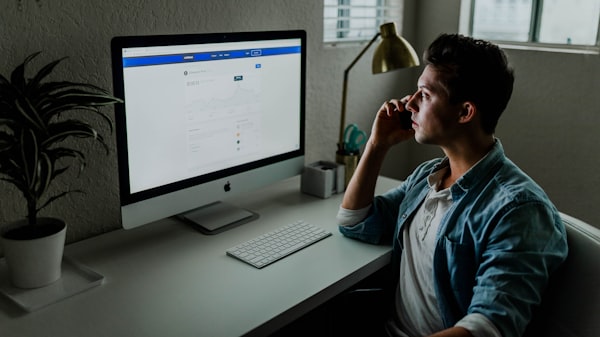
)

)
